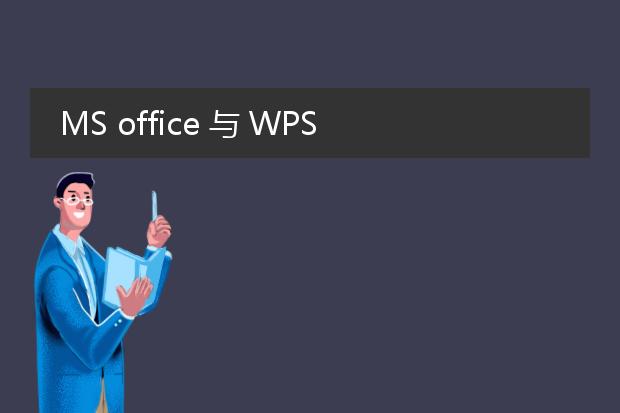2022-11-29 04:08:09
word转换为pdf时出现修订标记,怎样消除?

看一下下面的文章,有没有帮助!
巧妙去除word文档修订和批注帮助
【it168 实用技巧】您从同事的电子邮件中收到一个文档,它对于您要制作的文档来说可能是一个很好的起点,于是您用新名称保存了它并按你的需要进行定制。您没有在意您的同事在原始文档中留的批注,因为在您的副本中没有看见它们。现在您准备把文档传递到客户手中,但是您要送给他们的是您最后的完成文档,而不是原始文档、同事的批注和您的更新的大杂烩。
或者您使用了 word 中的修订功能来保持跟踪您对简历所做的修改,现在您要把简历寄给可能的雇主。但是,请注意,他看到的应该是您的编辑结果,而不是您达成结果的思考过程。
在这两种情况下,当接到文档的人报告说您的文档难以阅读,到处都是删除线、下划线和编上的批注框时,您可能感到很震惊。看!这就是您在简历中的目标陈述,还有三个带删除线的不同目标― 而您这一次要使用的目标却是用下划线文本显示的,您可能就得不到这份工作了。
这些文本在您发送文档的时候并不在其中。word 怎么会找到并显示这些内容的呢?要使 word 的表现如您所愿,应该怎么做?
理解修订功能
可能您已经在 word 中使用修订或批注功能,却没有意识到。通常在 word 跟踪更改时,它会用删除线格式显示删除内容,而将插入内容显示为带下划线的文本。删除内容与插入内容― 以及批注(或“注释”)― 都可显示在页边上的批注框中。
有各种方法可以隐藏修改或批注, 但使用修订功能所作的修改会一直打开,而所有插入的批注也一直是文档的一部分,直到它们被接受或拒绝(对于批注来说是删除)为止。
注:关闭修订功能并不会从文档删除修订标记或批注。关闭修订会使您能修改文档而不存储插入内容与删除内容,以及将其显示为带删除线、下划线或批注框。
我该如何除去修订?
要除去修订和批注,您需要接受或拒绝更改,以及删除批注。这里就是方法:
1.在“视图”菜单上,指向“工具栏”,然后单击“审阅”。
2.在“审阅”工具栏上,单击“显示”,然后确保下列每个项目旁边都出现对勾:
批注
墨迹注释(仅 word 2003 有)
插入和删除
正在格式化
审阅者(指向“审阅者”,然后确保选中了“所有审阅者”。)
如果有项目旁边未出现对勾,则单击该项目以选择它。
3.在“审阅”工具栏上,单击“后一处修订或批注”从一处修订或批注前进到下一处。
4.在“审阅”工具栏上,对每处修订或批注单击“接受修订”或“拒绝修订/删除批注”。
重复步骤 3 和 4,直至接受或拒绝文档中所有修改并删除所有批注。
注:如果您知道要接受所有更改,则单击“接受修订”旁边的箭头,然后单击“接受对文档所做的所有修订”。如果您知道要拒绝所有更改,则单击“拒绝修订/删除批注”旁边的箭头,然后单击“拒绝对文档所做的所有修订”。要除去所有批注,您必须删除它们。单击“拒绝修订/删除批注”旁边的箭头,然后单击“删除文档中的所有批注”。
这些修订和批注怎么会在那里的?
您可能以为已经除去了批注或修订,或者您可能从别人那里收到文档却没有意识到它包含批注或修订。word 怎么会在您不知道的情况下存储了这些项目呢?
您或发送文档的人可能隐藏了修订或批注。但是隐藏它们并不等于删除它们,它们还留在文档中。根据您的 word 版本和所用的设置,修订或批注可能在您或别人打开文档时出现。
如果您不希望别人看到修订或批注,请在与他人共享文档前接受或拒绝修订并删除批注。无论您使用什么版本的 word 都应该这样,因为任何打开文档的人都可以很容易地显示现有修订或批注。
注:如果您使用 word 2003,则不太可能无意地分发包含修订标记和批注的文档,因为 word 2003 默认情况下是显示修订与批注的。
在哪里可以隐藏修订与批注
有几种方法可以隐藏修订标记与批注,并可能导致您以为它们不在文档中。
注: 要显示“审阅”工具栏,指向“视图”菜单上的“工具栏”,然后单击“审阅”。
“显示以审阅”框 在“审阅”工具栏上,“显示以审阅”框为审阅文档提供了四个选项。如果您选择“最终状态”或“原始状态”,修订标记和批注会隐藏。要显示修订标记,请选择“显示标记的最终状态”或“显示标记的原始状态”。
“显示”菜单 您可以通过在“审阅”工具栏上的“显示”菜单上关闭批注和修订来隐藏它们。在“显示”菜单上标有对勾的项目会显示,没有对勾的项目会隐藏。要显示如“插入和删除”之类的项目,请在“显示”菜单上选择它。
隐藏标记的选项 在 word 2003 中,“打开或保存时标记可见”选项可能关闭了。要打开该选项,单击“选项”(“工具”菜单),然后在“安全性”选项卡上,选择“打开或保存时标记可见”复选框。
为什么 word 2003 默认情况下会显示修订和批注
为了防止您在没有意识到文档中有修订标记和批注的情况下分发包含它们的文档,word 2003 在默认情况下会显示修订标记和批注。word 2003 实现了一个新选项“打开或保存时标记可见”,它在默认情况下是打开的。
我可以两方面兼顾吗?
如果您希望保留文档中的修订标记或批注,同时又希望共享文档而不让别人看见修订和批注,最好的解决办法就是保留文档的独立副本:一份用于分发,一份供自用。在文档的公用版本中,按本文所述接受或拒绝所有修订标记并删除所有批注。在文档的专用版本中,可以保留修订与批注。
再转换成 pdf 就可以了吧。
pdf格式的文档如何读取?

如何把adobe acrobat 的pdf格式的文档转为word能够读取、编辑的文档。对于这个问题,不少用户存在两种误解。一是认为adobe acrobat pdf文档是图形格式,无法被word读取; 二是认为虽然pdf也包含文字代码信息,但word没有相应的pdf格式转换器,所以无法读取。本文将向您介绍如何把pdf文档读入word。
了解pdf文档
---- pdf文档到底是什么?
---- pdf是出版和图形领域的软件厂商adobe制定的电子文档格式标准。adobe为之提供了免费的文档浏览器--adobe acrobat reader以及相应的编辑软件--adobe acrobat,后者可以对pdf文档中页面的组织、链接进行编辑,对文档进行批注等等。而adobe的另外一款软件--illustrator则可以从各个细致入微处修整pdf文件。与普通格式的电子文档(如纯文本、超文本、rtf格式以及word文档等)相比,pdf文档具有能够完善保持版面样式、跨平台等优越性,所以国外许多组织机构在发放无需再次编辑的文件时通常选择使用pdf格式。在我国,许多电子书籍也开始采用pdf格式。
---- 创建pdf文件的典型方法并不是使用illustrator等软件来编辑,而是先用普通的文字处理和桌面排版软件如word、wordperfect和pagemaker等编排好文档,然后通过adobe的pdf distiller或者pdf writer等仿打印机引擎制作pdf文件。另外也有一些pdf文档是直接使用adobe acrobat配合扫描仪将原书稿扫描制作完成的,虽然该软件配有支持对多种西方文字进行光学字符识别(ocr)的插件,但是为了保证文字的可靠性,多数情况下采用这种方法制作的pdf文件没有进行字符识别。
---- 从以上的介绍我们可以看出,pdf文件中的文字存在两种可能性: 其一,可能是以计算机字符代码的形式被包裹在文件中; 其二,也可能只是一个页面图像中的像素组成的线条,没有字符代码信息。很明显,只有第一种pdf文档可以通过word打开和编辑。
让word读取pdf文档
---- 下面我们就来看一下如何让word读取包含字符信息的pdf文档。由于adobe公司在2000年就发布了4.x版本的acrobat reader,比以往的版本功能有所增强,所以我们就以这个版本为例来讨论。
---- 实际上,word至今也没有pdf文档的转换器,因而无法对其直接读取。我们采用的还是"剪刀+浆糊"的办法。
---- 1.拷贝文字
---- 通常情况下,如果需要拷贝pdf中某一页面上的所有文字,您可以进行如下操作。
定位页面。
单击工具栏上的"text select tool"按钮。
选择"edit"*"select all",再选择"copy"(如图1所示)。
切换到word,按"粘贴"按钮(或ctrl+v)把内容贴到word文档中。
--- 如果需要拷贝的是整篇pdf文档,则可以按照下面的步骤进行。
打开pdf文件后,选择"view"*"continuous"(如图2所示)。
选择"edit"*"select all"。
拷贝选中的内容。
切换到word,粘贴内容。
---- 使用这种方法拷贝到word文档中的文字会保持基本的字符格式,比如粗体、斜体、字符大小等等,但是不会具有样式等方面的设置。对于较复杂的文档,可能需要耐心进行调整。
---- 2.拷贝图片
---- 如果需要拷贝pdf文档中的图片,首先要找出一个隐藏的工具按钮"graphics select tool"。具体办法如下。
---- (1)按下"text select tool"按钮,不要松开鼠标左键,该按钮会向右延展,显示出额外的几个按钮(如图3所示)。根据按钮的文字提示,选择正确的按钮(熟悉photoshop、coreldraw等绘图软件的用户对于这种一钮多用的情况并不陌生)。
---- (2)把鼠标指针移到pdf页面上,此时指针呈十字形。拖动选择好图片区域,拷贝。
---- (3)回到word文档,粘贴即可。
---- 拷贝图片不仅支持拷贝pdf文档中的图片到word,实际上,我们可以选择任意区域,如文字区、图片区、文字和图片混合区,拷贝后粘贴到word中,它们都会被当作图片插入到word文档。
---- 需要注意的是,有的pdf文档由于制作的时候设置了某些安全选项,禁止我们拷贝其内容。如果要了解这方面的设置,可以通过选择"file"*"document info"*"security"查看(如图4所示)。如果其中的"selecting text and graphics"一项被设置为"no",这时上述拷贝文字和图像方法就不起作用了。此时,惟一的权宜之计就是使用print screen键或者其他的抓图软件获取某些pdf文档的画面。
ms office 与 wps office 有什么不同啊?
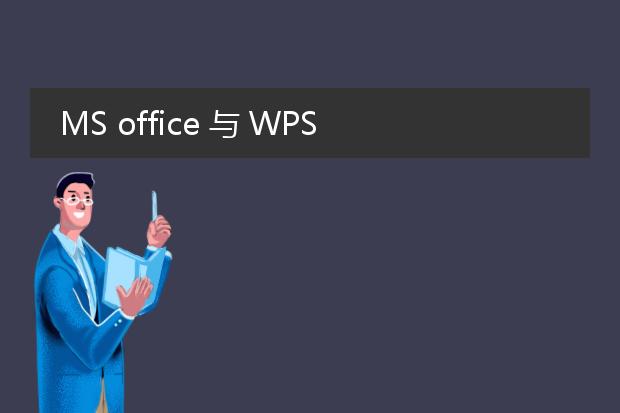
“如果wps office 2005专业版早生几年,很难想像中国的office市场是否还会是国外产品一家独大。”一位office资深用户,在使用过wps office 2005专业版后,发出如此感慨!
笔者在安装wps office 2005专业版整体试用后,亦欣喜不已。
wps office 2005专业版的三个功能软件――wps文字、wps表格、wps演示,与国外通用软件的word、excel、powerpoint一一对应,在功能完备性上,也不输于国外通用软件,并且在互联网应用上,具有突出的特点。
用户一直都很关心的兼容问题,wps office 2005专业版也已经取得了超乎想象的飞跃,所以,这次评测,我们焦点首先指向兼容性和互联网应用。
测试产品: wps office 2005专业版
产品简介:
wps office 2005 专业版(下面简称wps 2005)包括wps文字、wps表格、wps演示三大功能软件,是一款跨平台的办公软件。它既可以在windows操作系统上运行,还可以运行在主流的linux操作系统上。
wps 2005 本身就是按照跨平台技术研发的产品,笔者比较了windows平台和linux平台下同一份文件的效果,结果发现效果完全一致。
最佳推荐功能一:高度兼容成就office孪生兄弟
一直讲求差异发展的wps,在2005版本上彻底调整了技术路线,把兼容作为最大的突破重点。笔者发现,这种“兼容精神”已经大大超越以往的软件界面、文件格式的相同或相通,真正渗透进了软件底层技术,在加密、宏等类“技术型”文件的互通性上得到突破。
不可否认,在盗版的推动下,国外office的使用习惯,已经成为默认的标准,这是任何其它office厂商都不可回避、必须面对的事实。如何让用户以最小的转换代价,给予产品最大的认可和满足,是一直困扰金山的问题。2002年经过4个月的痛苦抉择,金山最后做出了一个让业界刮目的决定:全部放弃已有14年历史的传统wps技术,重构代码,打造新一代办公平台!
今天我们终于迎来了涅盘重生的wps office 2005专业版,感受它的惊人变化。
该软件由三个模块构成,wps文字、wps表格,wps演示严格对应ms office的word、excel、powerpoint,无论wps哪个模块软件,我们看到的都是典型xp风格的操作界面,工具栏和一些功能按钮的设置几乎与ms office完全一致,如果不是文件左上角的图标提示,用户实在难分彼此。
同ms office保持一致,实现对用户操作习惯的兼容,用户才能真正做到“零时间”上手,这样大大降低了软件推广使用的难度,同时有效减少培训时间,大大降低软件迁移成本。
做到操作习惯的兼容仅仅是“兼容精神”的表象体现,各类文件可以打开,内容显示无差别,这才是用户关心的核心问题。的确如此,尤其在这个讲求交流和沟通的时代,岂能容忍因为不兼容问题带来的无法与外界交流的障碍。所以,如果wps 2005文件格式不能与ms office彻底兼容,那wps 2005用户不就变成孤岛上的鲁宾逊了。
让我们马上来看看wps 2005在与ms office文件内容识别上,有怎样的表现。
wps 2005与国外主流office的兼容,不是wps 2005只能打开别的office文件的那种一般意义的单向兼容,而是突破性的双向兼容!格式的兼容还不止于此,我们注意到,ms office与wps 2005相互读取的文件,不论是中文文件,还是英文文件,都可达到一字不差、一行不差的精确效果!笔者认为,达到这种精确兼容程度,金山公司一定是在技术上取得了重大突破。因为有些国外office企业曾经认为,一字不差、一行不差的兼容是不可能实现的。
不仅仅是文件格式和操作习惯的兼容,笔者经过试用还意外发现,在知道密码的情况下,wps office 可以直接打开加了密的doc、xls、ppt文件。不仅如此,wps office 2005还可以直接打开带有宏代码的doc文档,这解除了ms office 高级用户在文件传输过程中的后顾之忧。
加解密文件通道的打通和可直接运行vba宏代码这两个深度兼容性的实现,对于其他office软件来说,目前还是一个难于突破的技术瓶颈。
wps表格可以跨excel文件进行数据引用,若改变了被引用的xls文件数据,wps表格文件中的引用数据会同步更新。这项功能体现了产品兼容的数据一致性和应用跨越性。
wps演示在动画效果、图形种类以及多母板支持上都体现了高度兼容。
最佳推荐功能二:互联网应用从“小”做起
中国互联网络信息中心发布的报告显示,截至今年6月30日,中国上网用户总数突破1亿,总数达到1.03亿户,办公的电脑化、互联网化已经成为一种现实。办公软件、互联网的使用已经不是少数人的专利。所以,能否与互联网有更紧密的结合,已经成为检验办公软件先进性的一项重要标准。
一套办公软件的安装程序只有23m,刚听到这种描述,笔者还不敢相信。亲自动手安装后才意识到,这个“小”,恰恰会为wps 2005的互联网应用奠定基础。
我们已经习惯了国外软件动辄四五百兆占用较大硬盘空间、长时安装才能完成的事实,第一次见到wps 2005,着实有了欣喜,不仅仅是因为该软件安装包仅有23m,而且还因为记者第一次安装时,2分钟就完成了所有操作。
这个产品还有一个显著的特点,即可以采用直接复制安装目录的方式去安装软件或直接删除安装目录的办法卸载软件,应用非常绿色。
近年来,杀毒软件采用互联网在线升级的方式为用户提供了便捷的服务。现在,wps 2005将杀毒软件自动升级的功能移植到了办公软件应用上。
wps 2005的自动升级功能,无需用户做任何操作,当有最新的技术研究成果时,wps 2005将更新自动下载安装。此功能保证用户可以在最短时间内获得wps 2005最新功能。这
种升级方式还很灵活,用户既可以通过互联网实现升级,也可以是通过局域内的服务器进行升级,非常方便。
wps 2005 中,首次应用了一项叫krm的授权保护技术。根据金山公司的研发人员介绍,这项技术的作用是:用户可根据需要,设置授权范围,包括是否允许、允许多大范围内的对象读取、修改文件等。应用该技术后,文件网络传送的安全性得到了很大的提升,文件授权用户不用记住复杂的密码,仅使用金山通行证,即可轻松、安全的传输、使用文件。简单地说就是采用通行证授权的方式,而非密码授权的方式对文件做读、写、修改的管理。
据金山公司介绍,产品正式推出时,会通过互联网提供海量文件模版及素材,帮助用户提升办公效率。目前金山公司并没有公布模版及素材获取的途径,据记者了解,金山公司对这个功能的评价很高,在wps 2005正式上市时,模版及素材获取的途径也将同时公布,不知道到时是否会给用户一个惊喜?我们共同期待吧!
十大亮点功能
虽然兼容ms office是核心,但毕竟ms office是基于西文行文规范而研发的办公软件,笔者试用wps 2005过程中还是发现了一些更符合中文特色的功能,很值得推荐。
文件标签
受各网络浏览器使用习惯的影响,在文件切换时,有些用户习惯于采用直观的文档标签方式。在wps office2005中对这种应用提供了两种选择,即传统的窗口切换方式和文件标签方式,让用户可以按照自己的喜好进行使用。
文字工具
在早期的wps office 版本里,就有一组很让用户称道的文字工具(删除空格、增加空格、删除段首空格、增加段首空格、段落重排、删除空段),这组功能对于那些需要经常从互联网上转摘文字的用户来说,非常方便。因为我们都知道,在转摘文章时,经常会出现大量的空格、空段,如果没有这项功能,那用户还要自己再去编辑,很麻烦。现在这个功能,wps 2005同样保留。
稿纸方式
稿纸作为金山文字的特色之一,在wps office 2005专业版中有更加全面的表现,不但能够将全篇文档都设置为稿纸,而且还可以通过将文档分节实现稿纸格式和空白格式的混合排版。
表格中人民币大写
在表格制作时,很多用户都有使用人民币大写的需要,在wps 2005的表格中,就提供了一个特殊的功能:提供阿拉伯数字自动转换为人民币大写的功能,满足广大财会人员制作报表的需要。
中文表格的表元斜线应用
在表格编辑时,我们经常会使用到斜线表头功能,国外主流 office的斜线表头,在使用上比较麻烦,比如在改变表头大小时,斜线不会跟随其自动缩放,致使版式混乱。而wps 2005中,不论表格大小如何调整,斜线表头都能够保持一致。
强大的pdf输出功能
现在,pdf文件已经成为世界上通用文件格式的之一,很多用户在日常使用中,都会使用到pdf输出功能。与其他office不同,wps 2005在pdf输出时,能够完整保留原文档各种特殊内容,并提供完善的pdf文件权限设置功能,而且自动形成目录,带有索引功能。
图10:强大的pdf输出功能
丰富的打印功能
wps 2005三个功能软件中提供的打印功能很让我服气。比如她特别提供了反片打印功能,可以轻松打印幻灯片,另外还有拼版、双面打印、文件套打等功能,真是方便又实用。
修订功能
在日常办公中,我们会经常使用到修订功能,但有时间是好几个人在同一篇文件上进行修订和批注,如果是电子格式,还可以根据颜色不同进行区分,但如果是打印稿,颜色都差不多,修订、批注者的身份就无法区分了。在wps 2005中,就针对这种情况,wps 2005实现了能够记录作者身份的功能点。
图11:能区分修订者身份的修订功能
全面的演示功能
在wps 演示中,除了具有国外主流office的功能外,还多了一项为用户提供了不同效果的幻灯片、讲义、备注页打印,如每页3张备注页等效果,非常方便实用。
当然,wps 2005的贴心功能并不仅限于这些,其它的如电子表格支持中国纸张规格、 支持蒙文竖排等特殊排版方式、文本框间的文字绕排,都很实用,但受到篇幅的制约,无法一一展开。
开发者的福音
wps 2005 对于那些有二次开发需求的用户来说,会有很强的吸引力,因为她不仅提供与vba、vb、java、delphi、vc等多种开发语言的开发接口,并在开发版中还提供vba开发环境。开发接口采用标准com接口,数量多达256类,使得oa用户可以快速平滑迁移应用。
至于可扩展的插件、控件机制,与电子政务的无缝链接,wps office 2005 政府版都已经有了成功的应用案例,wps office 2005专业版应该也不会存在什么问题。
综述:
从上面评测可以看出,wps office 2005专业版是一款极具竞争力的office产品,不仅在界面风格及主体功能上做到了与主流office“一模一样”,而且在加密文件、宏文件这两个高级兼容性上的实现,证明了她与国外主流office的兼容已经达到了无障碍的境界!
而软件轻小、互联网化、安全等互联网特点的突出表现,使得她有实力挑战任何对手。虽然晚生几年,但后发制人也并非不可能!
怎么样将word文档做成电子书?

wps2005读word文件-----wps2005pdf 文件输出
wps2005专业版for windows linux2合1下载
新视点下载
http://bbs.chinacdi.com/dispbbs.asp?boardid=17&id=17571
http://down.uplinux.com/office/wps2005.iso
wps2005专业板
word文件完全可以由wps2005读,这就好了!
pdf 文件输出(此功能仅在 wps office 2005 专业版中提供)
支持从 wps文字 创建pdf文件的功能,即 *.wps 格式文件可转换为 *.pdf 格式文件。用户可以设置转换项目,以及指定文件命名和存储位置。
您可以执行以下操作:
指定需要转换为 pdf 格式的文件;
从“文件”菜单下,选择“输出为pdf格式...”;
在弹出的对话框中,可进行以下操作之一:
直接在“保存在”编辑框内修改文件名或路径,也可以直接点击“浏览”进一步设置;
设置主密码(主密码:用来控制是否允许打印、更改、复制和添加批注。如果需要为输出的pdf文件添加权限,需要进“选项”,将允许的权限取消即可。)或只读密码(只读密码:如果设置该密码,则要求在打开文档的时候,输入密码。需配合权限使用才能达到只读效果)。
单击“选项”,可以设置转换项目以及权限。
4. 单击“开始”,进入输出状态。完成后可打开文件以浏览输出的 pdf 文件,也可以直接选择“完成”。
另外wps的文字功能对上网”当“下的东西可以比word处理更方便!
pdf格式的文件能用啥软件打开?

adobe reader 7.07 官方简体中文版(免费软件、pdf阅读器)
http://down.htcnc.net/software/catalog33/301.html
如何把adobe acrobat 的pdf格式的文档转为word能够读取、编辑的文档。对于这个问题,不少用户存在两种误解。一是认为adobe acrobat pdf文档是图形格式,无法被word读取; 二是认为虽然pdf也包含文字代码信息,但word没有相应的pdf格式转换器,所以无法读取。本文将向您介绍如何把pdf文档读入word。
了解pdf文档
---- pdf文档到底是什么?
---- pdf是出版和图形领域的软件厂商adobe制定的电子文档格式标准。adobe为之提供了免费的文档浏览器--adobe acrobat reader以及相应的编辑软件--adobe acrobat,后者可以对pdf文档中页面的组织、链接进行编辑,对文档进行批注等等。而adobe的另外一款软件--illustrator则可以从各个细致入微处修整pdf文件。与普通格式的电子文档(如纯文本、超文本、rtf格式以及word文档等)相比,pdf文档具有能够完善保持版面样式、跨平台等优越性,所以国外许多组织机构在发放无需再次编辑的文件时通常选择使用pdf格式。在我国,许多电子书籍也开始采用pdf格式。
---- 创建pdf文件的典型方法并不是使用illustrator等软件来编辑,而是先用普通的文字处理和桌面排版软件如word、wordperfect和pagemaker等编排好文档,然后通过adobe的pdf distiller或者pdf writer等仿打印机引擎制作pdf文件。另外也有一些pdf文档是直接使用adobe acrobat配合扫描仪将原书稿扫描制作完成的,虽然该软件配有支持对多种西方文字进行光学字符识别(ocr)的插件,但是为了保证文字的可靠性,多数情况下采用这种方法制作的pdf文件没有进行字符识别。
---- 从以上的介绍我们可以看出,pdf文件中的文字存在两种可能性: 其一,可能是以计算机字符代码的形式被包裹在文件中; 其二,也可能只是一个页面图像中的像素组成的线条,没有字符代码信息。很明显,只有第一种pdf文档可以通过word打开和编辑。
让word读取pdf文档
---- 下面我们就来看一下如何让word读取包含字符信息的pdf文档。由于adobe公司在2000年就发布了4.x版本的acrobat reader,比以往的版本功能有所增强,所以我们就以这个版本为例来讨论。
---- 实际上,word至今也没有pdf文档的转换器,因而无法对其直接读取。我们采用的还是"剪刀+浆糊"的办法。
---- 1.拷贝文字
---- 通常情况下,如果需要拷贝pdf中某一页面上的所有文字,您可以进行如下操作。
定位页面。
单击工具栏上的"text select tool"按钮。
选择"edit"*"select all",再选择"copy"(如图1所示)。
切换到word,按"粘贴"按钮(或ctrl+v)把内容贴到word文档中。
--- 如果需要拷贝的是整篇pdf文档,则可以按照下面的步骤进行。
打开pdf文件后,选择"view"*"continuous"(如图2所示)。
选择"edit"*"select all"。
拷贝选中的内容。
切换到word,粘贴内容。
---- 使用这种方法拷贝到word文档中的文字会保持基本的字符格式,比如粗体、斜体、字符大小等等,但是不会具有样式等方面的设置。对于较复杂的文档,可能需要耐心进行调整。
---- 2.拷贝图片
---- 如果需要拷贝pdf文档中的图片,首先要找出一个隐藏的工具按钮"graphics select tool"。具体办法如下。
---- (1)按下"text select tool"按钮,不要松开鼠标左键,该按钮会向右延展,显示出额外的几个按钮(如图3所示)。根据按钮的文字提示,选择正确的按钮(熟悉photoshop、coreldraw等绘图软件的用户对于这种一钮多用的情况并不陌生)。
---- (2)把鼠标指针移到pdf页面上,此时指针呈十字形。拖动选择好图片区域,拷贝。
---- (3)回到word文档,粘贴即可。
---- 拷贝图片不仅支持拷贝pdf文档中的图片到word,实际上,我们可以选择任意区域,如文字区、图片区、文字和图片混合区,拷贝后粘贴到word中,它们都会被当作图片插入到word文档。
---- 需要注意的是,有的pdf文档由于制作的时候设置了某些安全选项,禁止我们拷贝其内容。如果要了解这方面的设置,可以通过选择"file"*"document info"*"security"查看(如图4所示)。如果其中的"selecting text and graphics"一项被设置为"no",这时上述拷贝文字和图像方法就不起作用了。此时,惟一的权宜之计就是使用print screen键或者其他的抓图软件获取某些pdf文档的画面。